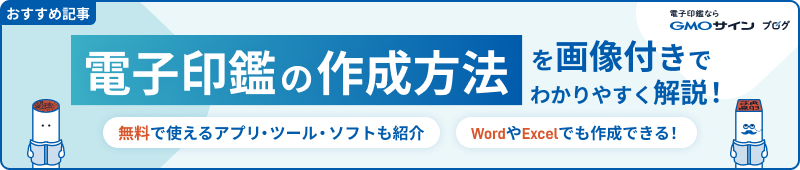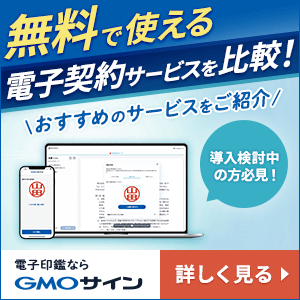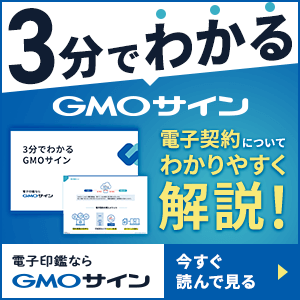Macで無料の電子印鑑を作るには?具体的な手順やおすすめ電子印鑑サービスを解説

電子印鑑を作る方法はさまざまです。よく知られたものだと、Microsoft社のExcelやWordを利用した方法が挙げられます。一方で、実はMacに搭載されている標準アプリでも電子印鑑を無料で作成する方法があるのをご存じでしょうか。本記事では、Macで電子印鑑を作成する具体的な方法や、おすすめの優良電子印鑑サービスを紹介していきます。無料ツールを使用した場合のメリット・デメリットにも触れているので、ぜひ参考にしてみてください。
Macで無料の電子印鑑を作成できる3つのツール
Macで無料の電子印鑑を作る方法は、主に3つあります。どの方法もコストをかけずに実践できるため、すぐに試せるのが魅力です。以下で詳しく見てみましょう。
Mac標準搭載のプレビューアプリ
Macに標準搭載されているプレビューアプリには実は電子印鑑を簡単に作成する機能が搭載されています。この場合のメリットは、追加のソフトウェアを必要としないことです。新しくアプリケーションを探してダウンロードしたり、設定を変更したりする手間が省けます。また、操作方法をあらたに覚える必要も基本的にはありません。
Excel
Excelはさまざまな企業で使用されている標準的なツールですが、電子印鑑の作成も可能です。この場合のメリットは、ユーザーに合わせてカスタマイズできる点が挙げられます。形状、色、フォントなど、細かい部分の設定を自由に変更できるため、企業イメージに合う個性的な電子印鑑を作成可能です。
先述したように、Excelは多くのビジネスユーザーにとってなじみ深いツールです。そのため、特別な研修やマニュアルがなくても理解しやすく、すぐに利用できるのも魅力と感じられるでしょう。作成した印鑑は画像ファイルとして保存し、ほかの文書にも簡単に適用できるため、幅広いシーンで活用できます。
Adobe Acrobat Reader
Macでも利用可能なPDFファイルの閲覧ソフトAdobe Acrobat Readerを用いて、PDF形式で電子印鑑を作成する方法もあります。PDFは日本国内に限らず世界中で広く認識されており、文書のフォーマットが変わることなく、どのプラットフォームでも同様に表示されます。そのため、ビジネス文書としての信頼性が非常に高いのが特徴です。
また、Adobe Acrobat Readerには、署名の認証機能が備わっているため、文書の改ざん防止効果があります。安全性が要求される商取引でも使用可能な電子印鑑を作成できるでしょう。
Mac標準搭載の「プレビュー」アプリで作成する具体的な手順
先述のとおり、Macであれば標準搭載されているプレビューアプリで簡単に電子印鑑を作成できます。ここでは、プレビューアプリで電子印鑑を作成する具体的な手順を解説していきます。
プレビューアプリを開いて鉛筆マークを選択する
まずは、Macのプレビュー画面を開きます。アプリケーションフォルダからアクセスするか、Spotlight検索を使って起動してください。
画面が開いたら、ツールバーの鉛筆マーク編集ツールをクリックします。
署名→カメラを選択する
次に、署名ツールを選択して、カメラをクリックします。この操作で、実際に紙に押印した印鑑をカメラを通してデジタル化できるようになります。カメラで印鑑をうまく捉えられるよう、明るい場所で行いましょう。
印影をカメラで撮影する
紙に押印された印鑑を画面の指示に従い撮影します。カメラは自動的に署名を認識し、画像として取り込みます。このとき、印鑑が歪まないように紙に対してカメラを平行にし、震えないように固定して撮影してください。
撮影した印影をスキャンする
カメラで撮影した印影をスキャンすると、Macが自動でトリミングや調整を行い、普段使っている印鑑の印影のようにデジタル印鑑に仕上げてくれます。
スキャンした画像を保存して各種書類に押印する
最後に、調整された印影をデジタル形式で保存します。保存した電子印鑑はPDFやWord文書など、さまざまな形式のファイルに挿入して使用できます。
電子印鑑をExcelを使って作成する具体的な手順
電子印鑑をExcelで作成する場合は、以下の手順となります。詳しく見てみましょう。
Excelを開いて挿入タブ→図形を選択する
まずはExcelを開き挿入タブから図形を選択します。ここでさまざまな形状が選択できますが、その中から印鑑として適した形を選びます。一般的には、円や楕円が印鑑には適していますが、使用目的に合わせて最適な形を選びましょう。
使用する図形を決めたらサイズを調整する
図形のサイズ調整が終わったら、図形を右クリックしテキストの編集を選択して、印影となる名前や文字を入力します。この際、フォントや文字サイズも調整できるので、より自然な印影になるように工夫してみましょう。
図形を右クリックしたあとテキストの編集を選んで印影を入力する
図形のサイズ調整が終わったら、図形を右クリックしテキストの編集を選択して、印影となる名前や文字を入力します。この際、フォントや文字サイズも調整できるので、より自然な印影になるように工夫してみましょう。
Excelの図形の書式設定を選んで図形の枠線や図形の塗りつぶしを決める
図形にテキストを入れた後は、図形の書式設定でさらに細かい調整を行います。ここで図形の枠線の色や太さ、図形の塗りつぶしの色を選ぶことができます。印鑑らしいイメージを出すためにも、色選びは慎重に行いましょう。
作成した図形を保存して各種書類に挿入する
最後に、作成した電子印鑑を画像ファイルとして保存します。保存形式は白い背景部分の透過ができるPNGがおすすめですが、用途に応じてJPG形式でも保存することが可能です。保存した印鑑は、電子文書に直接挿入して使用できます。
電子印鑑をPDF形式で作成する具体的な手順
電子印鑑をAdobe Acrobat Readerと使いPDF形式で作成する場合は、以下の手順となります。詳しく見てみましょう。
まずはAdobe Acrobat Readerを開き、ツールバーからツールを選択し、スタンプを選択します。その次に電子印鑑を選択しましょう。
Acrobat Readerにはさまざまな印影テンプレートがあるため、自分の好みに合わせて選択できます。テンプレートを選ぶ際には、印鑑が公式な文書でどのように押されるのかを考えて、ご自身のイメージに近いデザインとサイズのものを選びましょう。
最後に「ユーザー情報の設定」に進み、印鑑に必要な個人情報や企業情報を入力します。すべての情報を正確に入力し終えたら、設定を保存して文書に印鑑を適用します。ここまでの手順が終わると、Mac上で電子印鑑をPDF文書に簡単に挿入できる状態になります。
電子印鑑を無料で作成する問題点
電子印鑑はさまざまなツールを利用すれば、これまで解説してきた通り無料で作成できます。ただ、無料の場合は以下のようないくつかの問題点が考えられるため、場合によっては有料サービスの利用を検討したほうがよいでしょう。
ここでは、電子印鑑を無料で作成する場合に考えられる問題点を解説していきます。
選べるデザインが少ない
無料の電子印鑑サービスでは、利用できるデザインの種類が限られているのが一般的です。多くの場合、基本的なフォントや形状に限定されるため、イメージに合う独自のデザインに仕上げることが難しくなります。作成したい電子印鑑のイメージをすでに想定している場合は、物足りなく感じてしまうかもしれません。また、電子印鑑の仕上がりは、相手に与える印象に少なからず影響を与え、簡素な印鑑だと不安を感じさせてしまう可能性もあります。
そのため、クオリティにこだわって作成したい方には不向きなツールだと言えるでしょう。自由度の高さは、無料ツールよりも有料サービスのほうがやはり優れています。
セキュリティ面の問題
無料で提供される電子印鑑サービスでは、セキュリティ対策が不十分なことが多いのも欠点です。たとえば、
- デザインがシンプルなため、偽造されるリスクが高い
- 本人性を担保する電子署名が付与されていない非改ざん性を担保するタイムスタンプが付与されていない
といったトラブルが起こるリスクがあります。
電子印鑑の用途を限定していたとしても、第三者によるなりすまし被害は回避しきれません。とくに重要な契約の場面でセキュリティの低い電子印鑑を利用すると、最終的にはビジネスにおける信頼を失ってしまう可能性もあります。
このような状態の電子印鑑は、やはり重要な商取引で使用するのに適切ではありません。ビジネスで電子印鑑を使用する場合は、こういった法的な部分からもしっかり安心して使用できるツールを選ばなくてはなりません。
Macでも利用できる有料電子印鑑サービス
ここからは、Macでも利用できる有料電子印鑑サービスを紹介します。無料のツールよりも安全性や自由度が高いサービスばかりなので、ぜひ参考にしてみてください。
Shachihata Cloud
シヤチハタ株式会社が提供するShachihata Cloudは、企業向けの電子印鑑管理システムです。とくに文書の電子化を推進する企業に適しており、Macでもスムーズに利用できる利点を持っています。
また、ユーザーそれぞれの印鑑を登録し、オンラインで文書に押印できます。文書管理機能も充実しており、書類の追跡や管理が一目でわかるように設計されているサービスです。
電子印鑑GMOサイン
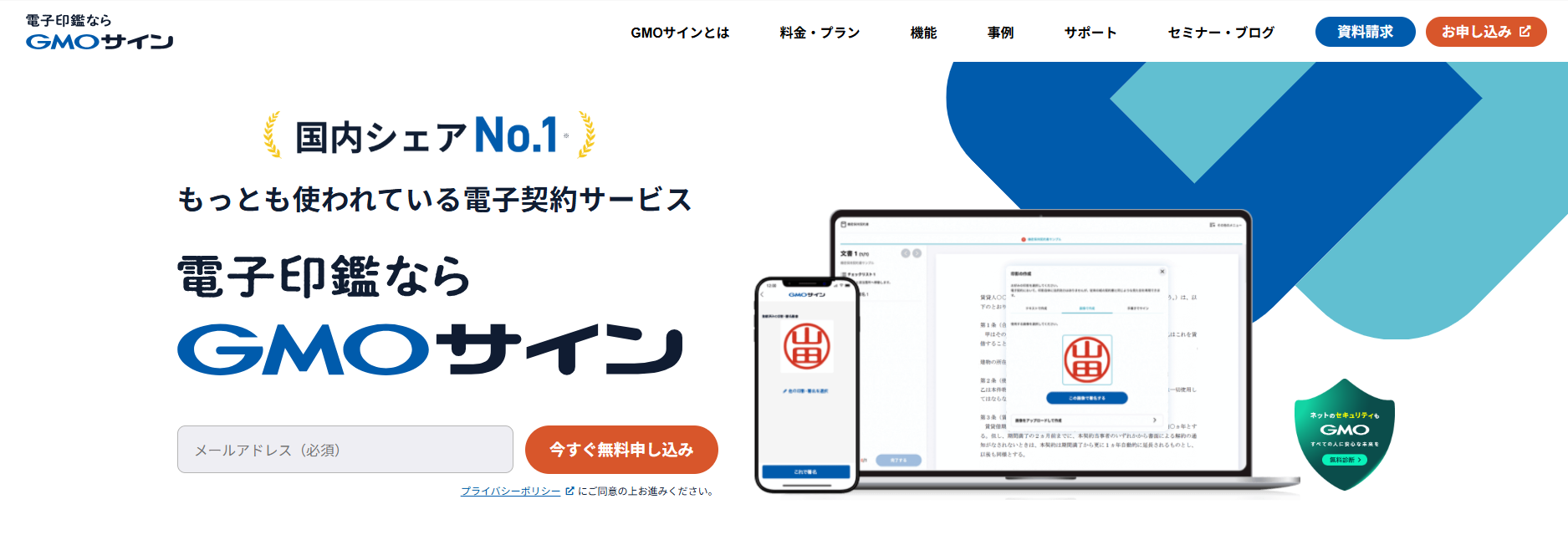
電子印鑑GMOサインは、GMOグローバルサイン・ホールディングス株式会社が提供する、クラウド型の電子署名サービスです。Macを含むさまざまなデバイスに対応しているのはもちろん、ユーザーはどこからでもアクセスできます。
さらに、契約書類の作成、送信、保管が一元管理でき、効率的に業務を進められる点も評価されています。
サービス名に「電子印鑑」と付いていますが、提供されているのは法的有効性が確認された電子署名です。また非改ざん性についても認定タイムスタンプを利用することで、たしかな証明がされます。
さらにGMOサインには「印影登録機能」や「手書きサイン機能」が標準で搭載されており、電子署名を施した電子文書を取引相手に送る際、紙文書と同じく印影や手書きサインを文書上に施すことが可能です。電子署名やタイムスタンプといったペーパーレス化時代のあらたな契約の形と、文書上に印影を残すといった従来の商慣習を尊重する機能の両方を重要視しているのが、電子印鑑GMOサインの特長です。

まとめ
本記事では、Macを利用して電子印鑑を作成する方法について詳しく解説しました。具体的には、Mac標準のプレビューアプリ、Excel、Adobe Acrobat Readerを利用する方法があります。これらの方法は無料で電子印鑑を作成できますが、ビジネスシーンでの使用を考えるとセキュリティやカスタマイズの自由度、法的効力など、いくつかの限界があります。
そのため、ビジネスで安心して使用したい場合は有料の電子印鑑サービスを検討する必要があるでしょう。有料の電子印鑑サービスとしては、Shachihata Cloudや電子印鑑GMOサインなどがありますが、それぞれセキュリティが確固としており、法的要件を満たした上で、効率的かつ安全に電子印鑑を利用できます。
電子印鑑を選ぶ際には、このように用途や必要とする機能を考慮し、適切なツールを選定することが重要です。